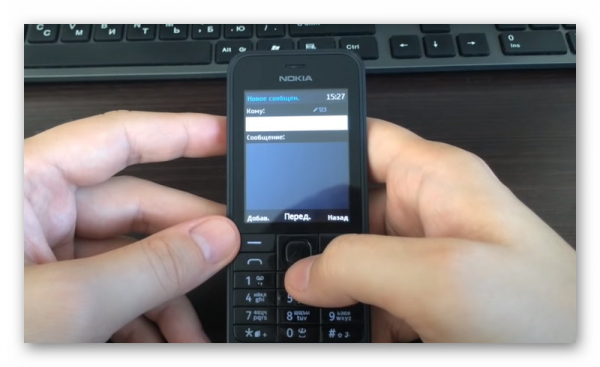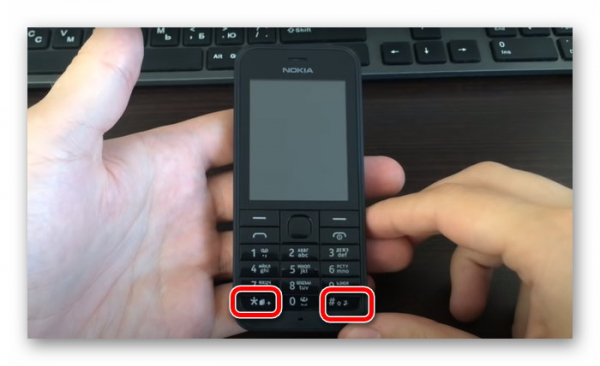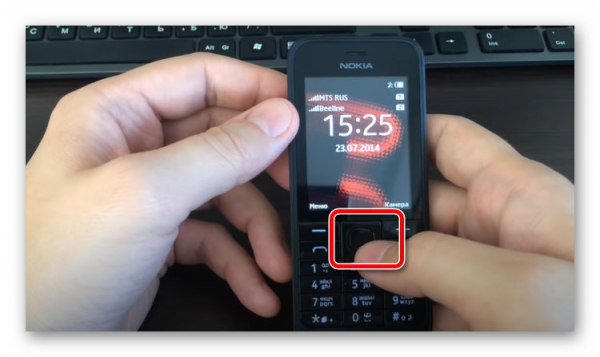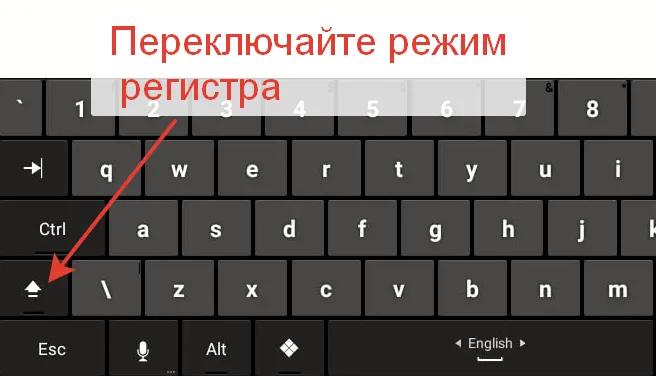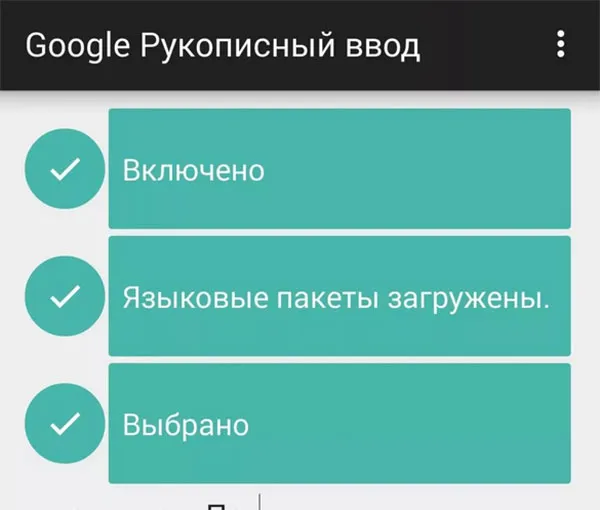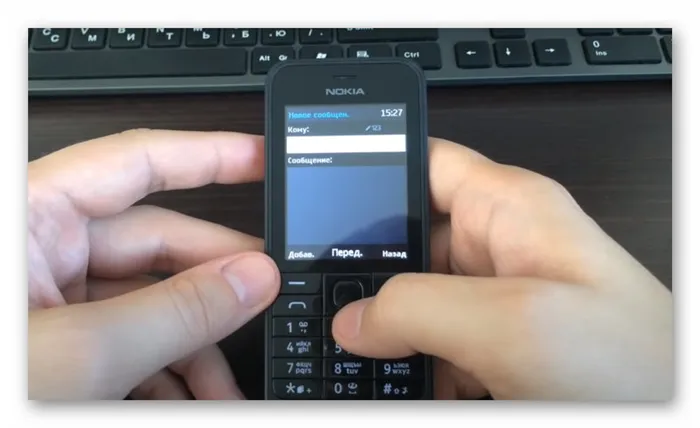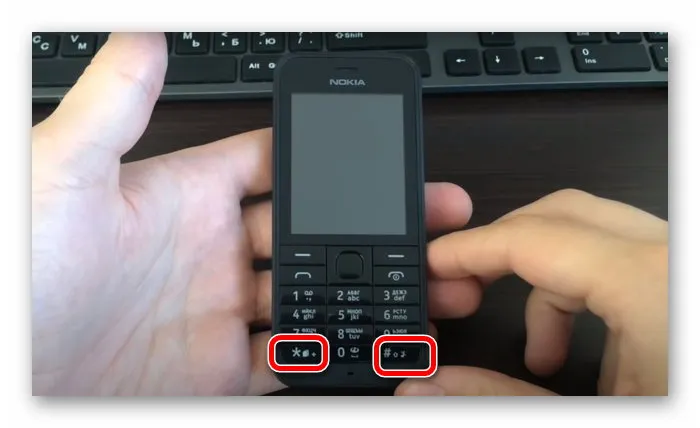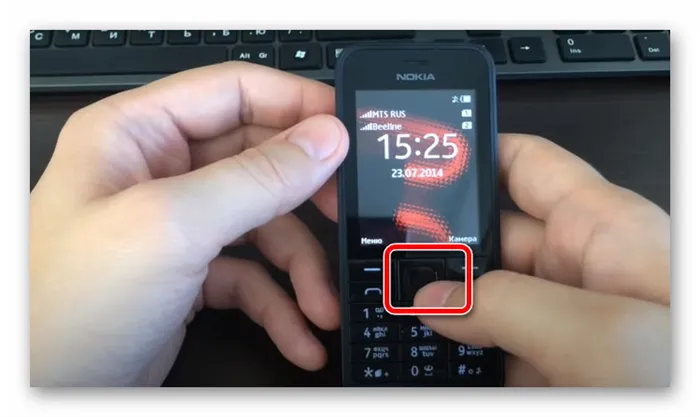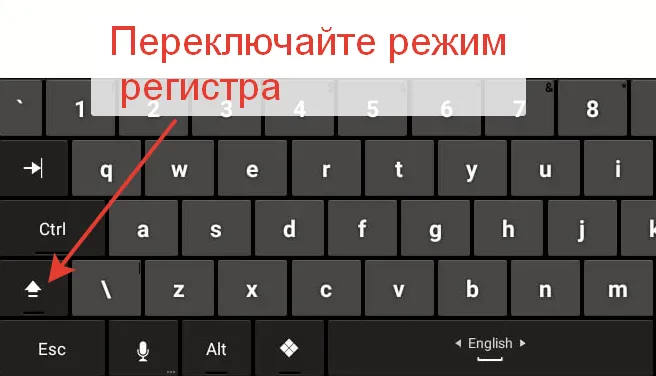Как на кнопочном телефоне поменять цифры на буквы в СМС
Кнопочные телефоны не канули в Лету, как многие ожидали после появления современных сенсорных смартфонов. И дело даже не в том, что они дешевле или устарели. Модели с кнопками выпускаются для путешествий (у них почти непробиваемый корпус, а на некоторых есть спутниковая связь), для пожилых людей (многим пенсионерам намного удобнее ими пользоваться). А некоторые просто считают их более надежными, так как сенсор может перестать реагировать на прикосновения. Кроме этого в новых и самых навороченных смартфонах, как известно, заряд батареи держится очень недолго, поэтому есть люди, которые используют устройства «попроще» в качестве запасных. Пользоваться ими удобно, но иногда возникает проблема с тем, чтобы поменять цифры на буквы в СМС на кнопочном телефоне. Если вы забыли, как это делать, то спешим напомнить.
Содержание
- Стандартное переключение с цифр на буквы в мобильных телефонах с кнопками
- Другие полезные опции с текстом, доступные в кнопочных телефонах
- Также можно манипулировать кнопками для копирования и вставки текста. Чтобы это сделать:
Стандартное переключение с цифр на буквы в мобильных телефонах с кнопками
Рассмотрим процесс набора СМС на стандартном телефоне и смену с цифр на буквы:
- Входим в раздел сообщений (символ конверта) из меню кнопочного телефона. Для перехода в это меню достаточно нажать на центральную большую кнопку.
- Выбираем «Написать» и «СМС». Управляем большой кнопкой вверх и вниз, или дополнительными кнопками со стрелками для перемещения по меню.
- Выбираем получателя сообщения. Когда его имя и телефон отобразиться в верхней строчке, при помощи стрелки переходим в поле ввода сообщения.
- Нажимаем кнопку с символом «#» и меняем режим ввода.
На стандартных телефонах с кнопками есть клавиши «#» и «*». Одна из них обычно отвечает не только на смену цифр на буквы, но также позволяет выбирать заглавные и прописные символы. Чтобы сменить режим ввода, достаточно 1-2 раза зажать соответствующую кнопку. На некоторых моделях при помощи «решетки» и «звездочки» можно выбирать использование Т9 (автоматическое исправление слов) и отключать его.
Также есть модели, на которых предусмотрена кнопка со значком «стрелка вверх». Она отвечает за изменение регистра набираемых букв. Чтобы написать заглавной только одну букву, обычно достаточно 1 раз зажать эту клавишу. Если повторить зажатие, то весь текст будет набираться только большими или маленькими буквами.
После того, как сообщение будет набрано (в любой момент по необходимости можно переключаться с букв на цифры), остается только нажать «Отправить». Но это еще не все способности кнопочных моделей телефонов. Можно выполнять и другие действия с текстом.
Читайте также: Плохо слышно собеседника по телефону Xiaomi.
Другие полезные опции с текстом, доступные в кнопочных телефонах
С тем, чтобы поменять цифры на буквы в сообщениях разобрались, но есть еще несколько опций, которые будут полезны:
- Чтобы вводить знаки препинания или специальные символы, обычно нужно нажать клавишу «1» или «*».
- При интеллектуальном вводе текста достаточно однократно нажать на клавишу с соответствующими буквами (на каждой кнопке запрограммировано сразу 3-4 буквы, но выбирать конкретную необязательно). После каждого последующего нажатия слово будет меняться, пока не появится правильное. Чтобы подтвердить его, нужно нажать пробел (на кнопочном телефоне он расположен на клавише «0»). Если слово не распозналось и не подходит, то нужно нажать «звездочку», чтобы посмотреть другие варианты из словаря. Если и их нет, то можно самостоятельно добавить слово и тогда оно будет высвечиваться при последующем наборе текста.
- Чтобы удалить один символ, нужно нажать клавишу очистки. Но чтобы не удалять все по одной букве, можно зажать кнопку удаления и тогда исчезнет весь текст.
- На кнопочных моделях мобильных телефонов в СМС также можно вводить и составные слова. Для этого необходимо написать первую часть такого слова и подтвердить его правильность. Далее нужно указать вторую часть и только после этого нажать на пробел.
Также вам будет интересно: Будут ли работать наушники с Bluetooth 5.0 на телефоне с Bluetooth 4.2.
Также можно манипулировать кнопками для копирования и вставки текста. Чтобы это сделать:
- Нажимаем на «решетку» и не отпуская кнопку начинаем выполнять прокрутку влево или вправо. По мере этого будет выделяться текст. Чтобы выбрать сразу несколько строк, нажмите «#» и прокручивайте вверх или вниз.
- Как только требуемая часть набранного текста будет выделена, нужно опять зажать «решетку» и не отпуская ее выбрать «Скопировать». Если выделенный текст, наоборот, не нужен, то просто нажмите «Удалить».
- Создайте новое сообщение, прокрутите его до места вставки скопированного текста и зажмите «решетку». Одновременно с этим нужно выбрать «Вставить».
Никаких сложностей при наборе СМС на кнопочном телефоне возникнуть не должно. Достаточно запомнить клавишу, которая отвечает за смену букв и цифр. А если потренироваться использовать интеллектуальный набор текста, то общаться через сообщения будет не менее удобно, чем на любом смартфоне. Также полезно запомнить, что клавиши «звездочка» и «решетка» могу открывать дополнительные функции, используются для блокировки экрана и некоторых других опций. То есть при минимальном наборе клавиш можно выполнять массу полезных вещей.
Опубликовано 15.05.2021 Обновлено 08.10.2021
Появление смартфонов с сенсорными экранами не означает, что кнопочные телефоны исчезли. Они также не стали дешевле или более устаревшими. Есть модели с кнопками для путешествий (они почти непробиваемы, а некоторые имеют спутниковую связь) и для пожилых людей (многим пенсионерам удобнее ими пользоваться). Некоторые люди также считают их более надежными, поскольку датчики могут перестать реагировать на прикосновения. Кроме того, известно, что новейшие сложные смартфоны имеют очень короткое время автономной работы, и некоторые люди используют более простые устройства в качестве резервных. Несмотря на простоту использования, кнопочные телефоны могут затруднить замену цифр в текстовом сообщении на буквы. Если вы забыли, как это делается, спешим вам напомнить.
Содержание
- Стандартное переключение с цифр на буквы в мобильных телефонах с кнопками
- Другие полезные опции с текстом, доступные в кнопочных телефонах
- Также можно манипулировать кнопками для копирования и вставки текста. Чтобы это сделать:
Стандартное переключение с цифр на буквы в мобильных телефонах с кнопками
Давайте рассмотрим шаги по отправке SMS на обычном телефоне и переходу от цифр к буквам.
- Перейдите в меню кнопочного телефона и войдите в раздел Сообщения (символ конверта). Чтобы перейти в это меню, достаточно нажать большую кнопку в центре.
- Выберите “Написать” и “SMS”. Перемещайтесь по меню, нажимая большую кнопку вверх или вниз, или используя дополнительные кнопки со стрелками.
- Выберите получателя сообщения. Когда вы увидите его имя и номер телефона в верхней строке, используйте стрелки, чтобы перейти к полю, где вы можете ввести свое сообщение.
- Измените режим ввода, нажав на кнопку, отмеченную символом
В обычном кнопочном телефоне есть две клавиши: клавиша “#” и клавиша “*”. Один из них обычно преобразует цифры в буквы, а также позволяет выбирать между прописными и строчными буквами. Чтобы изменить режим ввода, достаточно один или два раза нажать соответствующую кнопку. В некоторых моделях решетка и звездочка могут использоваться для выбора и отмены выбора T9 (автоматический текстовый процессор).
Некоторые модели также имеют значок “стрелка включения” в качестве кнопки. Чтобы написать заглавную букву, обычно достаточно нажать на кнопку один раз. Чтобы написать заглавную букву, обычно достаточно нажать кнопку один раз; при повторном нажатии весь текст будет введен только в верхнем или нижнем регистре.
После того как вы набрали текст сообщения (при желании вы можете в любой момент переключиться с букв на цифры), вам остается только нажать кнопку “Отправить”. Это далеко не все характеристики модели мобильного телефона. С помощью СМС можно сделать гораздо больше.
Другие полезные опции с текстом, доступные в кнопочных телефонах
Теперь, когда вы знаете, как превратить цифры в буквы в своих сообщениях, есть и другие полезные возможности.
См. также: Будут ли наушники Bluetooth 5.0 работать с мобильным телефоном Bluetooth 4.2?
Также можно манипулировать кнопками для копирования и вставки текста. Чтобы это сделать:
- Нажмите “Сетка” и начните прокрутку влево или вправо, не отпуская кнопку. Когда вы это сделаете, текст будет выделен. Чтобы выбрать несколько строк за один раз, удерживайте нажатой кнопку ‘#’ и прокручивайте вверх и вниз.
- Когда нужная часть введенного текста будет выделена, снова нажмите кнопку ‘Сетка’ и, не отпуская ее, выберите ‘Копировать’. И наоборот, если выделенный текст вам не нужен, просто нажмите ‘Delete’.
- Создайте новое сообщение, прокрутите страницу до места, куда вы хотите вставить скопированный текст, и нажмите кнопку “Hash”. Одновременно выберите “Вставить”.
У вас не возникнет трудностей с набором SMS на кнопочном телефоне. Достаточно запомнить клавиши, отвечающие за смену букв и цифр. А если вы попрактикуетесь в использовании интеллектуального текстового набора, то сможете общаться с помощью текстовых сообщений так же легко, как и на смартфоне. Также полезно помнить, что клавиши “звездочка” и “фунт” могут открывать дополнительные функции, а также используются для блокировки экрана и для других опций. Короче говоря, вы можете делать много полезных вещей с минимальным набором клавиш.
Как на кнопочном телефоне поменять цифры на буквы в СМС
Кнопочные телефоны не канули в Лету, как многие ожидали после появления современных сенсорных смартфонов. И дело даже не в том, что они дешевле или устарели. Модели с кнопками выпускаются для путешествий (у них почти непробиваемый корпус, а на некоторых есть спутниковая связь), для пожилых людей (многим пенсионерам намного удобнее ими пользоваться). А некоторые просто считают их более надежными, так как сенсор может перестать реагировать на прикосновения. Кроме этого в новых и самых навороченных смартфонах, как известно, заряд батареи держится очень недолго, поэтому есть люди, которые используют устройства «попроще» в качестве запасных. Пользоваться ими удобно, но иногда возникает проблема с тем, чтобы поменять цифры на буквы в СМС на кнопочном телефоне. Если вы забыли, как это делать, то спешим напомнить.
Стандартное переключение с цифр на буквы в мобильных телефонах с кнопками
Рассмотрим процесс набора СМС на стандартном телефоне и смену с цифр на буквы:
На стандартных телефонах с кнопками есть клавиши «#» и «*». Одна из них обычно отвечает не только на смену цифр на буквы, но также позволяет выбирать заглавные и прописные символы. Чтобы сменить режим ввода, достаточно 1-2 раза зажать соответствующую кнопку. На некоторых моделях при помощи «решетки» и «звездочки» можно выбирать использование Т9 (автоматическое исправление слов) и отключать его.
Также есть модели, на которых предусмотрена кнопка со значком «стрелка вверх». Она отвечает за изменение регистра набираемых букв. Чтобы написать заглавной только одну букву, обычно достаточно 1 раз зажать эту клавишу. Если повторить зажатие, то весь текст будет набираться только большими или маленькими буквами.
После того, как сообщение будет набрано (в любой момент по необходимости можно переключаться с букв на цифры), остается только нажать «Отправить». Но это еще не все способности кнопочных моделей телефонов. Можно выполнять и другие действия с текстом.
Другие полезные опции с текстом, доступные в кнопочных телефонах
С тем, чтобы поменять цифры на буквы в сообщениях разобрались, но есть еще несколько опций, которые будут полезны:
Также можно манипулировать кнопками для копирования и вставки текста. Чтобы это сделать:
Никаких сложностей при наборе СМС на кнопочном телефоне возникнуть не должно. Достаточно запомнить клавишу, которая отвечает за смену букв и цифр. А если потренироваться использовать интеллектуальный набор текста, то общаться через сообщения будет не менее удобно, чем на любом смартфоне. Также полезно запомнить, что клавиши «звездочка» и «решетка» могу открывать дополнительные функции, используются для блокировки экрана и некоторых других опций. То есть при минимальном наборе клавиш можно выполнять массу полезных вещей.
Источник
Как на мобильном телефоне набирать буквы для СМС? Как выбирать символы?
Как в мобильнике набирать СМС, если на каждую кнопку приходится несколько символов? Как выбирать, какой из них вывести?
На сколько я помню особенности набора букв мобильных телефонов. В начале нужно выбрать тип набора (назовем это так), он бывает:
Чтобы выбрать тип нажимают на кнопку где изображено либо «Т9», либо стрелка вверх, либо а/А (как на рисунке ниже). Чаще всего это одна из крайних нижних кнопок.
Также одна из нижних кнопок с изображением «+» отвечает за выбор знаков препинания и символов. Выбор знаков препинания и символов также можно осуществить путем многократного нажатия кнопки «1» (если нажать 1 раз будет точка).
Чтобы набрать нужную букву нажмите соответствующую кнопку один или несколько раз подряд. Если далее нужно набрать букву, которая приходится а ту же кнопку, то надо подождать пока справа от буквы появится вертикальная мигающая чёрточка и продолжать набор.
Чтобы поставить пробел надо нажать одну из нижних кнопок с изображением горизонтальной квадратной скобки (крайняя правая на изображении внизу). Если нажать на эту кнопку несколько раз то можно переместить на другую строку.
Вроде все основные моменты описала. Варианты с выбором типа набора могут отличаться в зависимости от модели телефона. Я описала те, с которым сталкивалась сама.
Источник
Для переключения между заглавными или строчными буквами нажм.
Для переключения между заглавными или строчными буквами
Для ввода цифры нажмите и удерживайте нажатой соответствующую
клавишу. Для переключения между буквами и цифрами нажмите
0 удерживайте нажатой клавишу #.
Если очередная буква находится на только что нажатой клавише,
нажмите клавишу прокрутки вниз или вверх (либо дождитесь появления
курсора), затем введите букву.
Copyright © 2005 Nokia. All rights reserved.
Функции меню
Предусмотрено два способа доступа к функциям меню:
С помощью прокрутки
1. в режиме ожидания выберите Меню.
2. С помощью клавиши прокрутки вверх или вниз прокрутите главное меню
до требуемого пункта и нажмите Выбрать для перехода в это меню.
Для выхода из главного меню нажмите клавишу очистки/выхода.
3. Если меню содержит подменю, прокрутите список до требуемого пункта
0 нажмите Выбрать для перехода в это подменю. Для выхода из подменю
нажмите клавишу очистки/выхода.
Если вы не хотите сохранять измененные значения параметров, нажмите
и удерживайте нажатой клавишу очистки/выхода.
С помощью клавиш быстрого выбора
Пункты меню, подменю и параметры пронумерованы. Эти номера
называются номерами быстрого выбора.
в режиме ожидания выберите Меню, затем в течение трех секунд введите
номер быстрого выбора требуемого меню. Повторите операцию для
подменю.
Например, для включения функции Услуга режима ожидания выберите
Меню > 6 (Настройки) > 2 (Установка режимов звонков) > 4 (Услуга режима
ожидания) > 1 (Включить).
Copyright © 2005 Nokia. All rights reserved.
Сообщения (меню 01), Ввод сообщений, Сообщения (меню 01) ввод сообщений
Обратите внимание, что меню Сообщения обозначено номером быстрого
Телефон позволяет писать и передавать составные текстовые сообщения,
состоящие из нескольких обычных текстовых сообщений (услуга сети).
Стоимость таких сообщений определяется количеством обычных текстовых
сообщений, необходимых для пересылки составного сообщения. Количество
символов, которые можно ввести, и номер текущей части составного
сообщения выводятся в правом верхнем углу дисплея, например, 120/2.
При вводе специальных символов (Unicode), например, букв русского
алфавита, для передачи составного сообщения может потребоваться
большее количество частей. Символы в кодировке Unicode можно
использовать в режиме интеллектуального ввода текста.
Для того чтобы отправить сообщение, в телефоне должен быть
запрограммирован номер центра сообщений. См. раздел Варианты
1. В режиме ожидания выберите Меню > Сообщения > Написать новое
2. Введите текст сообщения. Количество символов, которые можно ввести,
0 номер части составного сообщения выводятся в правом верхнем углу
Copyright © 2005 Nokia. All rights reserved.
Источник
Набор текста, Обычный ввод текста – Инструкция по эксплуатации Nokia 6290
Страница 39
Внимание! Текст в этом документе был распознан автоматически. Для просмотра оригинальной страницы Вы можете воспользоваться режимом «Оригинал».
Н а б о р т е к с т а
В правом верхнем углу дисплея в режиме ввода
текста указывает на включенный режим словаря T9, а индикатор
на обычный режим ввода текста. Чтобы включить или
отключить ввод текста в режиме словаря, нажимайте# несколько
раз, пока не будет выбран нужный режим.
АЬС’ аЬС или АВС появляется рядом с индикатором режима
ввода текста, указывая на регистр букв. Чтобы изменить регистр
букв, нажмите клавишу #.
указывает на режим ввода цифр. Для перехода
между режимами ввода букв или цифр несколько раз нажмите
кнопку #, пока не будет включен нужный режим.
■ Обычный ввод текста
не появится требуемый символ. Следует иметь в виду, что на
клавишах нанесены не все доступные для ввода символы. Набор
символов зависит от выбранного языка ввода. См. раздел Язык
Если очередная буква находится на только что нажатой клавише,
дождитесь появления курсора (либо выполните прокрутку вперед
для отмены паузы при вводе) и введите эту букву.
Для ввода цифры нажмите и удерживайте нажатой
Клавиша 1 служит для ввода наиболее часто используемых знаков
препинания и специальных символов. Для ввода дополнительных
символов нажмите и удерживайте клавишу*.
Для удаления символа нажмите клавишу очистки. Для удаления
всех символов нажмите и удерживайте клавишу очистки.
Чтобы ввести пробел, нажмите клавишу 0. Для перемещения
курсора на следующую строку нажмите клавишу 0 три раза.
Источник
Как набрать прописные или строчные буквы в телефоне Андроид?
Если вы попали на эту страницу, скорее всего вы совсем недавно начали пользоваться смартфонами Андроид, если у вас старый – «кнопочный» телефон, немного информации будет ниже. Сегодня «статья для самых маленьких», в которой мы расскажем как включать режим прописных букв. Наиболее часто набрать прописную букву необходимо при вводе пароля или создании новых контактов в телефонной книге. Не очень красиво записывать человека с маленькой буквы.
У меня кнопочный телефон
На некоторых моделях есть значок направленной вверх стрелки как на фото ниже. Такой значок означает что прописные буквы можно вводить после нажатия на эту кнопку.
Расположение кнопок Решетка и Звездочка
Как набрать прописную букву на сенсорном телефоне
Для владельцев смартфонов с сенсорным дисплеем инструкция еще проще. При наборе текста появляется клавиатура на которой есть отдельная кнопка «стрелка вверх» для переключения регистра. Работает она следующим образом:
Вот так в 90% случаев выглядит стрелка на экране Андроид смартфонов.
Переключаем регистр для ввода букв
Подсказка: для смены языка необходимо пролистать кнопку с названием текущего языка (English) влево или вправо. Эта кнопка самая широкая и располагается снизу на клавиатуре.
Как видим набирать текст, вводить пароли и сохранять контакты на сенсорном экране смартфона удобнее и быстрее, чем на его кнопочном брате. Это лишний повод задуматься об обновлении телефона.
Заключение
Надеемся, после прочтения данной статьи у вас не останется вопроса как набрать прописные или строчные буквы на кнопочном или сенсорном телефоне. Напишите в комментариях полезна ли оказалась статья. Так же задавайте другие вопросы об использовании телефонов, смартфонов под управлением Андроид или IOS систем.
Евгений Загорский
IT специалист. Автор информационных статей на тему Андроид смартфонов и IOS смартфонов. Эксперт в области решения проблем с компьютерами и программами: установка, настройка, обзоры, советы по безопасности ваших устройств. В свободное время занимается дизайном и разработкой сайтов.
Источник
В Настройках Android найдите: система — язык и ввод — клавиатура Samsung — настройки клавиатуры. В настройках вы найдете, что можно удалить «Обратная связь с клавиатурой» и «Звук» (Рисунок 8).
Как написать заглавную букву на телефоне
Если вы зашли на эту страницу, скорее всего, вы недавно начали пользоваться смартфоном на базе Android. Если у вас старый «кнопочный» телефон, ниже приведена небольшая информация. В сегодняшней «Самой молодой статье» рассказывается о том, как включить режим заглавных букв. В большинстве случаев при вводе пароля или создании нового контакта в телефонной книге необходимо писать заглавными буквами. Писать людям маленькими буквами не очень хорошо.
Принципы набора текста в кнопочной модели телефона зачастую одинаковы. Чтобы вставить заглавную букву, нажмите знак # на клавиатуре. Режим набора текста выделяется и изменяется на экране: «Только цифры», «Только заглавные буквы», «Только прописные буквы». При достижении значения «Только заглавные буквы» все набранные символы увеличиваются. Если нажатие на решетку ничего не изменило, попробуйте нажать символ звездочки *.
На некоторых моделях имеется значок стрелки, направленной вверх, как показано на рисунке ниже. Этот значок означает, что после нажатия этой кнопки можно вводить заглавные буквы.
Расположение кнопок сетки и звездочки
Как набрать прописную букву на сенсорном телефоне
Для владельцев смартфонов с сенсорными экранами инструкции еще проще. При наборе текста вы увидите клавиатуру с отдельной кнопкой «стрелка вверх» для переключения между регистрами. Он работает следующим образом:.
- Нажмите ее один раз, и следующая набранная вами буква будет написана с заглавной буквы.
- После нажатия все следующие буквы будут набраны в заглавном регистре.
- После третьего нажатия вы возвращаетесь в обычный режим и вводите строчные буквы.
Именно так в 90% случаев выглядят стрелки на экране смартфона Android.
Переключение регистров для ввода текста
Совет: Чтобы изменить язык, нужно провести пальцем влево или вправо по кнопке с названием текущего языка (английский). Эта кнопка является самой широкой и расположена в нижней части клавиатуры.
Как видите, вводить текст, вводить пароли и сохранять контакты удобнее и быстрее на сенсорном экране смартфона, чем на его сенсорном собрате. Это еще одна причина задуматься о модернизации своего мобильного телефона.
Заключение
Надеемся, что после прочтения статьи у вас не возникнет проблем с тем, как набирать строчные или прописные буквы на сенсорном или кнопочном телефоне. Если вы считаете статью полезной, пожалуйста, напишите комментарий. Вы также можете задать другие вопросы об использовании мобильного телефона, смартфона или системы iOS под управлением системы Android.
Android имеет встроенную клавиатуру, также известную как виртуальная или экранная клавиатура.
Первый вопрос, который возникает у тех, кто ранее не имел дела с сенсорным экраном смартфона или планшета Android: где искать клавиатуру? Фокус в том, что вам не нужно его искать. Клавиатура появляется автоматически, когда нужно что-то набрать.
Второй вопрос новичку, который сам был на Android: а как освоить набор текста на Android?
Освоить виртуальную клавиатуру на Android очень просто. Практика написания сообщений для семьи, друзей и социальных сетей проста. Поначалу это требует некоторых усилий, но если вы этого не сделаете, то разберетесь. Бросьте его.
Мы имеем в виду обычную клавиатуру Samsung для смартфонов на базе Android.
4) Иногда операторы мобильной связи (особенно в праздничные сезоны, такие как Новый год) перегружают свои серверы. Как правило, в данный момент все пытаются отправлять сообщения — совершать телефонные звонки — и проблемы с передачей наблюдаются не только у вас.
Как на кнопочном телефоне поменять цифры на буквы в СМС
Кнопки с кнопками не исчезли в небытие, как многие ожидают с появлением современных смартфонов с сенсорными экранами. И даже не то, что они дешевле и устарели. Для пожилых людей (многим пенсионерам гораздо удобнее пользоваться ими) выпускаются модели с кнопками передвижения (у них почти непробиваемые корпуса, а некоторые оснащены спутниковой связью). Некоторые считают их ненадежными только потому, что датчики могут перестать реагировать на прикосновения. Кроме того, некоторые люди используют «простейшие» устройства в качестве резервных копий, поскольку известно, что время автономной работы самых современных и сложных смартфонов очень мало. Несмотря на удобство использования, могут возникнуть проблемы с заменой цифр на буквы в ключевых текстовых сообщениях мобильного телефона. Если вы забыли, как это делается, спешим вам напомнить.
Стандартное переключение с цифр на буквы в мобильных телефонах с кнопками
Давайте рассмотрим процесс SMS-вызова на обычном телефоне и как перейти от цифр к буквам.
- Войдите в раздел сообщений (символ папки) из меню кнопок через меню кнопок. Для перехода в это меню достаточно нажать большую центральную кнопку.
- Выберите ‘Написать’ и ‘SMS’. Для перемещения по меню используйте большую кнопку вверх/вниз или дополнительные кнопки со стрелками.
- Выберите получателя сообщения. Когда его имя и номер телефона появятся в верхней строке, используйте стрелки для перемещения в поле и введите свое сообщение.
- Нажмите кнопку с символом ‘#’, чтобы изменить режим ввода.
Типичными наушниками с клавишами являются ‘#’ и ‘key’. Один из них обычно меняет цифры на буквы, а также выбирает прописные и строчные буквы. Для изменения режима ввода достаточно нажать соответствующую кнопку один или два раза. В некоторых моделях T9 (автоматический текстовый процессор) можно выбрать и выключить с помощью решетки и звездочки.
Некоторые модели оснащены кнопкой со значком «стрелка вверх». Он используется для изменения ювенильности набираемых символов. Чтобы написать один символ с одной буквой, обычно достаточно один раз нажать на кнопку. Если нажать ее еще раз, весь текст будет введен только в верхнем и нижнем регистре.
После того, как вы ввели свое сообщение (вы можете в любой момент изменить буквы на цифры в соответствии с вашими потребностями), остается только нажать кнопку «Отправить». Это далеко не все характеристики модели мобильного телефона. С текстами можно делать и другие вещи.
Другие полезные опции с текстом, доступные в кнопочных телефонах
Хотя в сообщении можно перейти от цифр к буквам, есть несколько полезных опций.
- Для ввода знаков препинания или специальных символов обычно требуется нажать клавишу ‘1’ или ‘*’.
- Для интеллектуальной вставки текста достаточно одного нажатия клавиши на соответствующий символ (каждая клавиша программируется на три или четыре символа одновременно, но выбирать конкретный символ не обязательно). После каждого последующего нажатия слово будет меняться, пока не появится правильное. Чтобы проверить это, необходимо нажать клавишу пробела (на телефонах с кнопками она находится на клавише ‘0’). Если слово не распознано и совпадение не найдено, необходимо нажать на звездочку, чтобы отобразить другие варианты из словаря. Если его нет, вы можете добавить слово, и оно будет отображаться при следующем наборе текста.
- Чтобы удалить отдельные символы, нажмите клавишу Очистить. Чтобы все символы не удалялись по одному, можно удалить весь текст, нажав клавишу Delete.
- Вы также можете вводить составные слова в простые текстовые сообщения мобильного телефона. Для этого введите первую часть слова и убедитесь, что она правильная. Прежде чем нажать пробел, необходимо набрать вторую часть слова.
Вы также можете использовать кнопку для копирования и вставки текста. Для этого:.
- Нажмите Grid и, не отпуская кнопку, начните прокрутку влево или вправо. Это позволит выделить текст. Чтобы выбрать сразу несколько строк, нажмите ‘#’ и прокрутите вверх или вниз.
- Когда нужная часть введенного текста будет выделена, снова нажмите «сетку», оставьте ее там и выберите «копировать». С другой стороны, если выделенный текст вам больше не нужен, просто нажмите Delete.
- Создайте новое сообщение, прокрутите страницу до места, куда вы хотите вставить скопированный текст, и нажмите кнопку «Pound». В то же время выберите Вставить.
У вас не должно возникнуть проблем с вводом SMS на кнопочном телефоне. Запомните клавиши, отвечающие за смену букв и цифр. Кроме того, если вы попрактикуетесь в использовании Smart Text Dialing, вы обнаружите, что общаться с помощью текстовых сообщений так же легко, как и с помощью любого другого смартфона. Полезно помнить, что клавиши звездочка и фунт могут открывать дополнительные функции, а также используются для блокировки экрана и других опций. Короче говоря, вы можете делать много полезных вещей с минимальным набором клавиш.
Для других марок и моделей смартфонов эту настройку можно найти в другом месте, например, в разделе Управление правами, Управление правами и SpecialAccess.
Как набрать прописные или строчные буквы в телефоне Андроид?
Если вы зашли на эту страницу, скорее всего, вы недавно начали пользоваться смартфоном на базе Android. Если у вас старый «кнопочный» телефон, ниже приведена небольшая информация. В сегодняшней «Самой молодой статье» рассказывается о том, как включить режим заглавных букв. В большинстве случаев при вводе пароля или создании нового контакта в телефонной книге необходимо писать заглавными буквами. Писать людям маленькими буквами не очень хорошо.
Принципы набора текста в кнопочной модели телефона зачастую одинаковы. Чтобы вставить заглавную букву, нажмите знак # на клавиатуре. Режим набора текста выделяется и изменяется на экране: «Только цифры», «Только заглавные буквы», «Только прописные буквы». При достижении значения «Только заглавные буквы» все набранные символы увеличиваются. Если нажатие на решетку ничего не изменило, попробуйте нажать символ звездочки *.
На некоторых моделях имеется значок стрелки, направленной вверх, как показано на рисунке ниже. Этот значок означает, что после нажатия этой кнопки можно вводить заглавные буквы.
Расположение кнопок сетки и звездочки
Как набрать прописную букву на сенсорном телефоне
Для владельцев смартфонов с сенсорными экранами инструкции еще проще. При наборе текста вы увидите клавиатуру с отдельной кнопкой «стрелка вверх» для переключения между регистрами. Он работает следующим образом:.
- Нажмите ее один раз, и следующая набранная вами буква будет написана с заглавной буквы.
- После нажатия все следующие буквы будут набраны в заглавном регистре.
- После третьего нажатия вы возвращаетесь в обычный режим и вводите строчные буквы.
Именно так в 90% случаев выглядят стрелки на экране смартфона Android.
Переключение регистров для ввода текста
Совет: Чтобы изменить язык, нужно провести пальцем влево или вправо по кнопке с названием текущего языка (английский). Эта кнопка является самой широкой и расположена в нижней части клавиатуры.
Как видите, вводить текст, вводить пароли и сохранять контакты удобнее и быстрее на сенсорном экране смартфона, чем на его сенсорном собрате. Это еще одна причина задуматься о модернизации своего мобильного телефона.
Заключение
Надеемся, что после прочтения статьи у вас не возникнет проблем с тем, как набирать строчные или прописные буквы на сенсорном или кнопочном телефоне. Если вы считаете статью полезной, пожалуйста, напишите комментарий. Вы также можете задать другие вопросы об использовании мобильного телефона, смартфона или системы iOS под управлением системы Android.
Евгений Загорский
情報学の専門家。 Он является автором информативных статей о смартфонах Android и смартфонах IOS. Он является экспертом в области устранения неполадок компьютеров и программного обеспечения: установка, настройка, обзоры и советы по безопасности ваших устройств. 余暇には、サイトをデザインして開発します。
Если вам это неудобно, используйте альтернативу с расширенной функциональностью из Google Play, например, Handcent Next SMS-Text w/ MMS или любую другую программу, в которой можно разделить SMS на части и отправить их отдельно.
Как настроить смс на Теле2
Если настройки обмена сообщениями на вашем телефоне были повреждены, существует несколько способов их восстановления.
Как настроить смс на Tele2:
- Перейдите на официальный сайт оператора и войдите в личный кабинет, где вы найдете необходимые настройки.
- Закажите соответствующие настройки, позвонив по бесплатному номеру 679.
- В настройках SMS установите номер обмена по умолчанию +79043490000.
- Позвоните в наш колл-центр по телефону +79046000600 (для Санкт-Петербурга).
- Свяжитесь с оператором, позвонив по бесплатному номеру 611.
Как настроить смс на Мегафоне
Для отправки текстовых сообщений внутри сети «МегаФон» необходимо указать правильный номер SMS-центра. Как и в случае с другими провайдерами, неправильный номер является основной причиной невозможности обмена sms-сообщениями.
Как настроить смс в Мегафоне:
- Зайдите в настройки мобильного телефона.
- В меню выберите «Настройки SMS».
- Найдите раздел «SMS-центр» и введите там номер +7 923 290 90.
- Сохраните изменения.
- Перезагрузите телефон.
- Отправьте тестовое SMS-сообщение.
Если вы не хотите получать сообщения от определенного абонента, вы можете добавить его в «Черный список», отправив номер, который вы хотите заблокировать, на номер 5320. Стоимость услуги составляет 1 рубль в день. В случае сбоя автоматических услуг, таких как SMS и MMS, вы можете обратиться за консультацией к оператору, обратиться в ближайший сервисный центр или магазин мобильных телефонов. Любой сотрудник центра может помочь вам решить проблему и сэкономить ваше время.
У меня на телефоне пишутся сообщения и т. д. в небольшом квадрате, слова не вмещаются и получается что слова делятся на слога и переносятся. Два слога и перенос , один слог перенос. Раньше этого квадрата не было, писались слова в ширину экрана телефона. Скажите, как исправить ? эловюпэж 12 июня 2021
СПАСИБО. но должна же быть функция Т9. чугещи 30 сентября 2020
E181 — или рус или ингл — между ними не переключиться в # ! Приходится 10 раз по кнопкам бегать, чтобы выйти в настройки телефона и там менять язык ввода — это мучение! ивизотя 2 сентября 2020
У меня тоже также но я не сдалась и у меня всё получилось (^_^) ялынады 3 июля 2020
не могу перевести кнопочный телефон с букв на цыфры при написании СМС, КАК ЭТО СДЕЛАТЬ? мюкэряча 26 января 2020
Настроен был телефон на Т9, печатала смс быстро, а сейчас произошел сбой и приходится каждый раз переводить телефон в режим Т9 прежде, чем печатаю смс. Что делать? гебяч 23 декабря 2019
Не отправляется перевод. Высвечивается восклицательный знак и надпись «Сбой». и в добавок надпись перевести из режима самолёта, хотя я несколько раз вытался перевести в общий режим-не получается. вячолоде 23 декабря 2019
Работает только голосовой ввод прописи вручную не работает ыйеку 17 декабря 2019
Что б написать смс пишет цыфрами как избавится от этой проблемы что не делала ничего не получается помогите пожалуйста! лытужуп 13 декабря 2019
Жду на решетку есть выбор только трех языков Украины, английский и ro йенюл 19 октября 2019
Не могу отправть и принимать смс от друзей в контакте. на русском не пишет только наинглиш. аппарат HTC wildfire s зымэще 4 апреля 2019
После набора СМС не отпровзяться совсем качипяб 17 марта 2019
При наборе текста смс нажмите на нижнюю правую кнопку телефона, где изображена решетка. Выберите нужный Вам формат написания. шофюжи 5 декабря 2018
телефон SIGMA, нельзя писать смс и подписывать номера буквами, позволяет только цифрами, что делать? как избавиться от проблемы? фабэж 11 сентября 2018
Отсутствует функция словаря Т9 для набора смс, если знал бы об этом телефон Филипс е106 не взял бы. Считаю это позорным фактом для производителя. агонятю 10 мая 2018
Спасибо. Я прочитала у Вас как сделать, что бы можно было отправлять смс. Еще раз огромное спасибо. Очень просто. изэв 1 марта 2018
У меня телефон Nokia206 хочу написать сообщение допустим привет но вместо этого пишет цифрами что делать объяснитесли как поменять на буквы обэполыщ 2 февраля 2018
как написать смс пишутся только цифры на решетку жать бесполезно. что не так делаю? уфукяхуж 29 мая 2017
Я уже писала. Оваета нет. Как перевести режим ввода букв в НОКИА в смс. Пишутся все буквы на одной клавише Например мне нужно набрать слово ПРИВЕТ.. Вместо буквы «П» выскакивает целый ряд МНОП с нижним подчёркиванием под этими буквами. дыщичор 25 февраля 2017
Жму на решетку — на экране ничего не появляется. Почему? ийепэшу 29 ноября 2016
Купила новый телефон не могу написать СМС, одни цифры выходят, настроить на буквы не получается, также написать новое имя в контакте… как быть? юнефич 2 ноября 2016
Спасибо ! Очень помогли ! ополышеп 12 октября 2016
как изменить цифры на буквы в смс мумэ 6 июля 2016